-
Installation et mise à niveau du logiciel
-
Mise à niveau du logiciel Virtual WAN vers la version 9.3.5 avec déploiement Virtual WAN
-
Mise à niveau vers la version 11.1 avec une configuration WAN virtuelle fonctionnelle
-
Mise à niveau vers la version 11.1 sans configuration WAN virtuelle
-
Mise à niveau partielle du logiciel via la gestion des modifications locales
-
Guide de configuration des charges de travail Citrix Virtual Apps and Desktops
-
Configuration locale de Citrix SD-WAN Orchestrator sur une appliance Citrix SD-WAN
-
-
-
-
Activation de l'optimisation et configuration des paramètres de fonctionnalité par défaut
-
Configuration des paramètres de réglage par défaut de l'optimisation
-
Configuration des classificateurs d'applications par défaut de l'optimisation
-
Configuration des classes de service par défaut de l'optimisation
-
-
Plug-in client d'optimisation de Citrix WAN
-
-
This content has been machine translated dynamically.
Dieser Inhalt ist eine maschinelle Übersetzung, die dynamisch erstellt wurde. (Haftungsausschluss)
Cet article a été traduit automatiquement de manière dynamique. (Clause de non responsabilité)
Este artículo lo ha traducido una máquina de forma dinámica. (Aviso legal)
此内容已经过机器动态翻译。 放弃
このコンテンツは動的に機械翻訳されています。免責事項
이 콘텐츠는 동적으로 기계 번역되었습니다. 책임 부인
Este texto foi traduzido automaticamente. (Aviso legal)
Questo contenuto è stato tradotto dinamicamente con traduzione automatica.(Esclusione di responsabilità))
This article has been machine translated.
Dieser Artikel wurde maschinell übersetzt. (Haftungsausschluss)
Ce article a été traduit automatiquement. (Clause de non responsabilité)
Este artículo ha sido traducido automáticamente. (Aviso legal)
この記事は機械翻訳されています.免責事項
이 기사는 기계 번역되었습니다.책임 부인
Este artigo foi traduzido automaticamente.(Aviso legal)
这篇文章已经过机器翻译.放弃
Questo articolo è stato tradotto automaticamente.(Esclusione di responsabilità))
Translation failed!
Configurer l’adresse IP de gestion
Pour activer l’accès à distance à une appliance SD-WAN, vous devez spécifier une adresse IP de gestion unique pour l’appliance. Pour ce faire, vous devez d’abord connecter l’appliance à un PC. Vous pouvez ensuite ouvrir un navigateur sur le PC et vous connecter directement à l’interface Web de gestion de l’appliance, où vous pouvez définir l’adresse IP de gestion de cette appliance. L’adresse IP de gestion doit être unique pour chaque appliance.
Les procédures sont différentes pour définir l’adresse IP de gestion d’une appliance SD-WAN matérielle et d’une appliance virtuelle VPX (Citrix SD-WAN VPX-SE). Pour obtenir des instructions sur la configuration de l’adresse pour chaque type d’appliance, reportez-vous aux rubriques suivantes :
- Appliance virtuelle SD-WAN VPX — Voir les sections,Configuration de l’adresse IP de gestion pour le SD-WAN VPX-SE et [Différences entre une installation SD-WAN VPX-SE et SD-WAN WANOP VPX .
Pour configurer l’adresse IP de gestion d’une appliance SD-WAN matérielle, procédez comme suit :
Remarque
Vous devez répéter le processus suivant pour chaque appliance matérielle que vous souhaitez ajouter à votre réseau.
-
Si vous configurez une appliance SD-WAN matérielle, connectez-la physiquement à un PC.
- Si vous ne l’avez pas déjà fait, connectez une extrémité d’un câble Ethernet au port de gestion de l’appliance et l’autre extrémité au port Ethernet par défaut sur le PC.
Remarque
Assurez-vous que le port Ethernet est activé sur le PC que vous utilisez pour vous connecter à l’appliance.
-
Enregistrez les paramètres de port Ethernet actuels du PC que vous utilisez pour définir l’adresse IP de gestion du matériel.
Vous devez modifier les paramètres du port Ethernet sur le PC avant de pouvoir définir l’adresse IP de gestion de l’appliance. Veillez à enregistrer les paramètres d’origine afin de pouvoir les restaurer après avoir configuré l’adresse IP de gestion.
-
Modifiez l’adresse IP du PC.
Sur le PC, ouvrez les paramètres de votre interface réseau et modifiez l’adresse IP de votre PC comme suit :
- 192.168.100.50
-
Modifiez le paramètre Masque de sous-réseau sur votre PC comme suit :
- 255.255.0.0
-
Sur le PC, ouvrez un navigateur et entrez l’adresse IP par défaut de l’appliance. Entrez l’adresse IP suivante dans la ligne d’adresse du navigateur :
- 192.168.100.1
Remarque
Il est recommandé d’utiliser le navigateur Google Chrome lorsque vous vous connectez à un appareil SD-WAN.
Ignorer les avertissements de certificat de navigateur pour l’interface Web de gestion.
L’écran de connexion de l’interface Web de gestion SD-WAN s’ouvre sur l’appliance connectée.
-
Entrez le nom d’utilisateur et le mot de passe de l’administrateur, puis cliquez sur Connexion.
-
Nom d’utilisateur administrateur par défaut : admin
-
Mot de passe administrateur par défaut : mot de passe
Remarque
Il est recommandé de modifier le mot de passe par défaut. Veillez à enregistrer le mot de passe dans un emplacement sécurisé, car la récupération du mot de passe peut nécessiter une réinitialisation de la configuration.
Une fois connecté à l’interface Web de gestion, la page Tableau de bord s’affiche, comme illustré ci-dessous.
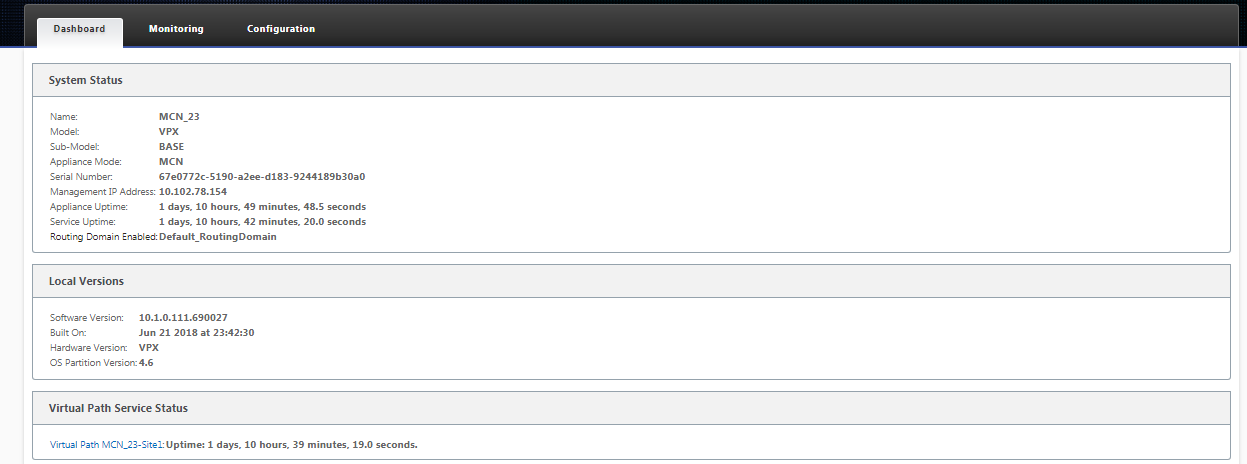
La première fois que vous vous connectez à l’interface Web de gestion sur une appliance, le tableau de bord affiche une icône d’alerte (delta de la verge d’or) et un message d’alerte indiquant que le service SD-WAN est désactivé et que la licence n’a pas été installée. Pour l’instant, vous pouvez ignorer cette alerte. L’alerte sera résolue après l’installation de la licence et la fin du processus de configuration et de déploiement de l’appliance.
-
-
Dans la barre de menus principale, sélectionnez l’onglet de section Configuration .
L’arborescence de navigation Configuration s’affiche dans le volet gauche de l’écran. L’arborescence de navigation Configuration contient les trois branches principales suivantes :
- Paramètres de l’appliance
- WAN virtuel
- Maintenance du système
Lorsque vous sélectionnez l’onglet Configuration, la branche Paramètres de l’appliance s’ouvre automatiquement, avec la page Interface Administrateur présélectionnée par défaut, comme illustré dans la figure ci-dessous.
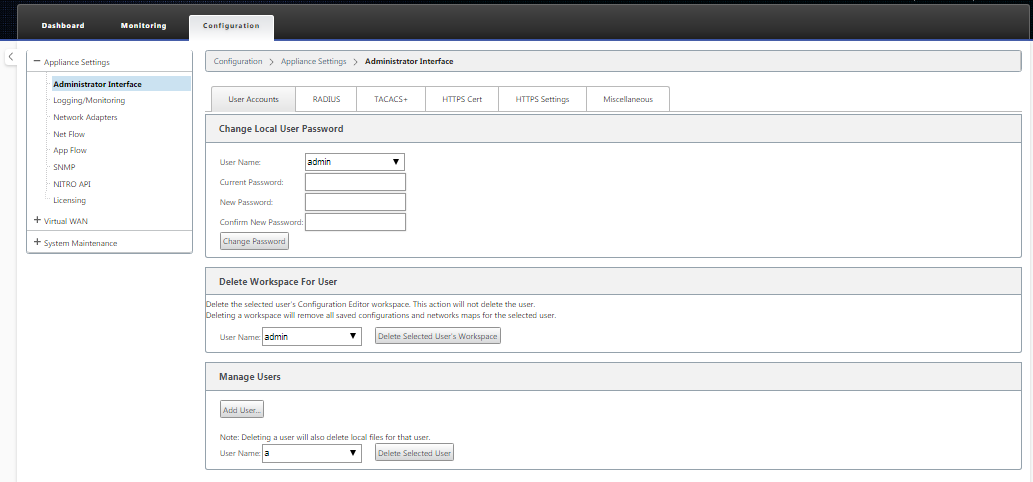
-
Dans la branche Paramètres du matériel de l’arborescence de navigation, sélectionnez Cartes réseau. Cela affiche la page Paramètres des cartes réseau avec l’onglet Adresse IP présélectionné par défaut, comme illustré dans la figure ci-dessous.
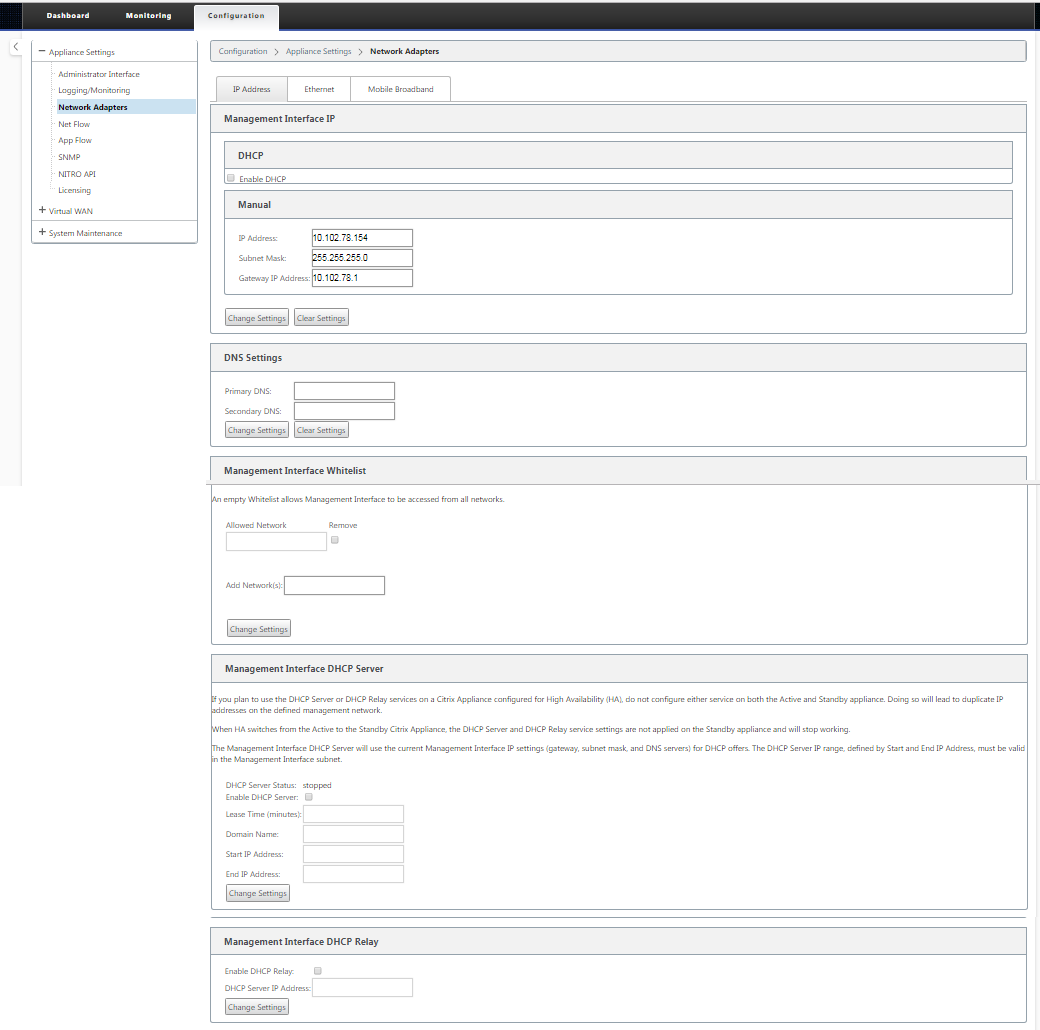
-
Dans l’onglet Adresse IP, entrez les informations suivantes pour l’appliance SD-WAN que vous souhaitez configurer.
- Adresse IP
- Masque de sous-réseau
- Adresse IP de la passerelle
Remarque
L’adresse IP de gestion doit être unique pour chaque appliance.
-
Cliquez sur Modifier les paramètres. Une boîte de dialogue de confirmation s’affiche et vous invite à vérifier que vous souhaitez modifier ces paramètres.
-
Cliquez sur OK.
-
Modifiez les paramètres d’interface réseau de votre PC aux paramètres d’origine.
Remarque
La modification de l’adresse IP de votre PC ferme automatiquement la connexion à l’appliance et met fin à votre session de connexion sur l’interface Web de gestion.
-
Déconnectez l’appliance du PC et connectez-la à votre routeur ou commutateur réseau. Déconnectez le câble Ethernet du PC, mais ne le déconnectez pas de votre appliance. Connectez l’extrémité libre du câble à votre routeur ou commutateur réseau.
L’appliance SD-WAN est désormais connectée à votre réseau et disponible sur celui-ci.
-
Testez la connexion. Sur un PC connecté à votre réseau, ouvrez un navigateur et entrez l’adresse IP de gestion que vous avez configurée pour l’appliance.
Si la connexion réussit, l’écran de connexion de l’interface Web de gestion SD-WAN de l’appliance que vous avez configurée s’affiche.
Conseil
Après avoir vérifié la connexion, ne vous déconnectez pas de l’interface Web de gestion. Vous l’utilisez pour effectuer les tâches restantes décrites dans les sections suivantes.
Vous avez maintenant défini l’adresse IP de gestion de votre appliance SD-WAN et vous pouvez vous connecter à l’appliance depuis n’importe quel emplacement de votre réseau.
Partager
Partager
Dans cet article
This Preview product documentation is Cloud Software Group Confidential.
You agree to hold this documentation confidential pursuant to the terms of your Cloud Software Group Beta/Tech Preview Agreement.
The development, release and timing of any features or functionality described in the Preview documentation remains at our sole discretion and are subject to change without notice or consultation.
The documentation is for informational purposes only and is not a commitment, promise or legal obligation to deliver any material, code or functionality and should not be relied upon in making Cloud Software Group product purchase decisions.
If you do not agree, select I DO NOT AGREE to exit.